Como configurar o Ifalei
Acesse o Ifalei https://painel.pabxsip.com.br/pabx/index.php e insira seu email e senha cadastrados.
Passo 1 - Configurar o Ifalei
1 – DOWNLOAD DO APLICATIVO VOIP IFALEI
Faça download do APLICATIVO VOIP IFALEI em nosso Website: https://www.ifalei.com.br/aplicativo-voip
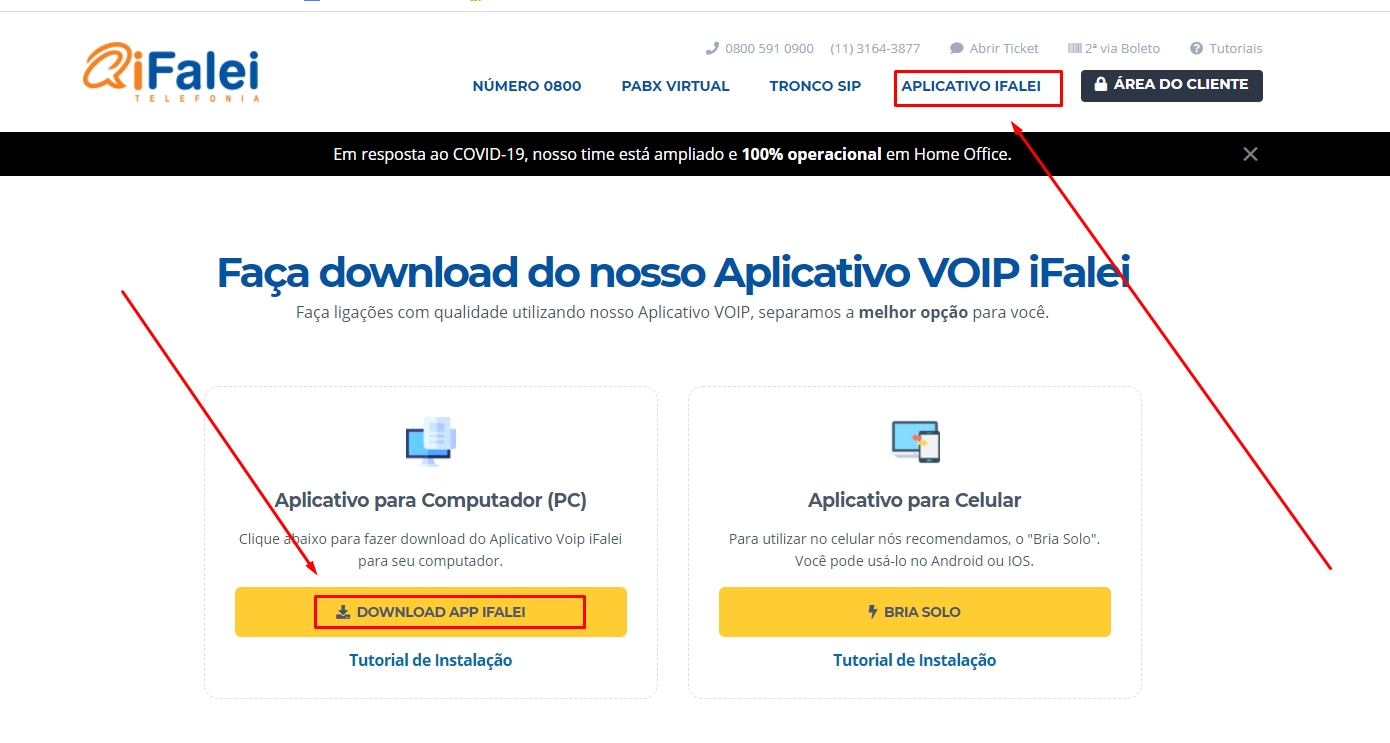
Selecione a opção “Manter” no momento do download. (Caso apareça para você.)

IMPORTANTE: Como nosso Aplicativo é novo na Web, esta mensagem poderá aparecer para alguns usuários, mas fique tranquilo e selecione a opção “Manter” tranquilamente.
2 – INSTALANDO O APLICATIVO VOIP IFALEI
Faça a instalação do Aplicacativo, e mais uma vez em alguns casos, o SmartScreen do Windows poderá emitir um aviso devido ao aplicativo ser novo na Web. (Basta clicar em “Mais informações” e em seguida clicar em “Executar assim mesmo”.)


Siga as etapas listadas abaixo para concluir a instalação:
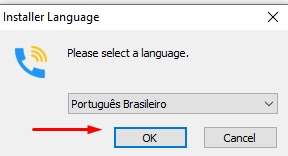
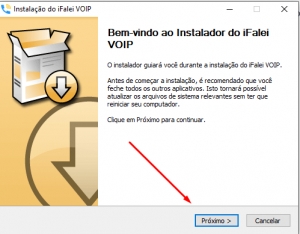
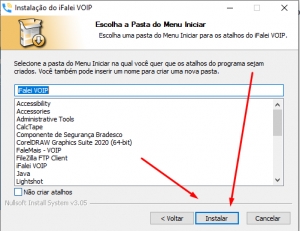
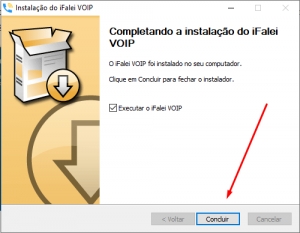
3 – CONFIGURANDO O APLICATIVO VOIP IFALEI
Clique nas 3 listas na parte superior direita e logo após clique em “Adicionar Conta“.


ADICIONAL (Obtendo Login e senha de seu Ramal) : Se você não está de posse do login e senha de seu Ramal, você pode consegui-los aqui:
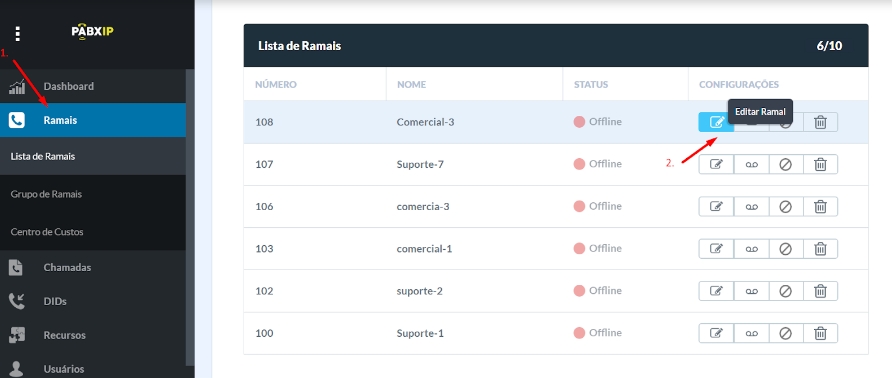
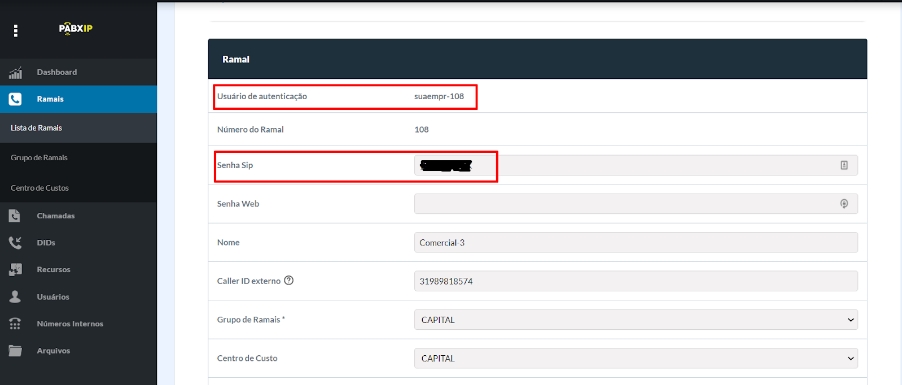
De posse dos dados de seu Ramal, preencha os campos conforme modelo abaixo:

NOME DA CONTA: Você pode escolher o nome que desejar para identificar esse registro SERVIDOR SIP: Coloque: sip20.pabxsip.com.br USUÁRIO: usuário de Autenticação (informação disponível no painel PABX, conforme print anterior) DOMÍNIO: Coloque: sip20.pabxsip.com.br LOGIN: (mesma informação do campo USUÁRIO) SENHA: senha disponível no painel PABX (conforme print anterior) Clicar em “SALVAR”.
Após Salvar, seu ramal deverá estar online conforme print abaixo:

Prontinho, tudo configurado!
Este tutorial está no site: https://ajuda.zievo.com.br/configurando-aplicativo-voip-ifalei/
Se algo der errado, clique aqui e nos chame no WhatsApp para que possamos lhe auxiliar =)
Passo 2 - Baixar e Configurar Bria Solo
Baixar aplicativo Bria Solo:
https://www.counterpath.com/product-comparison/
Para utilizar o Softphone BRIA, primeiramente é preciso criar uma conta na CounterPath.
Para criar esta conta, acesse este link: Bria Softphone Product Comparison | CounterPath
Após acessar este link, siga os passos abaixo:
Selecione o plano gratuito = BRIA SOLO FREE e clique em Download Free:

Depois selecione BRIA SOLO e cliquem em testar = START A FREE 21-DAY TRIAL:
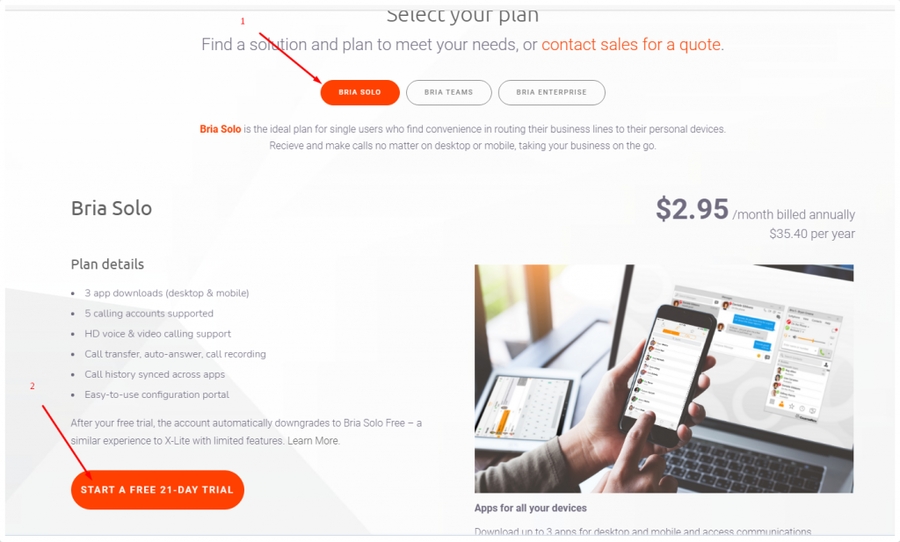
Faça o cadastro colocando seu e-mail = GET STARTED WITH BRIA SOLO:
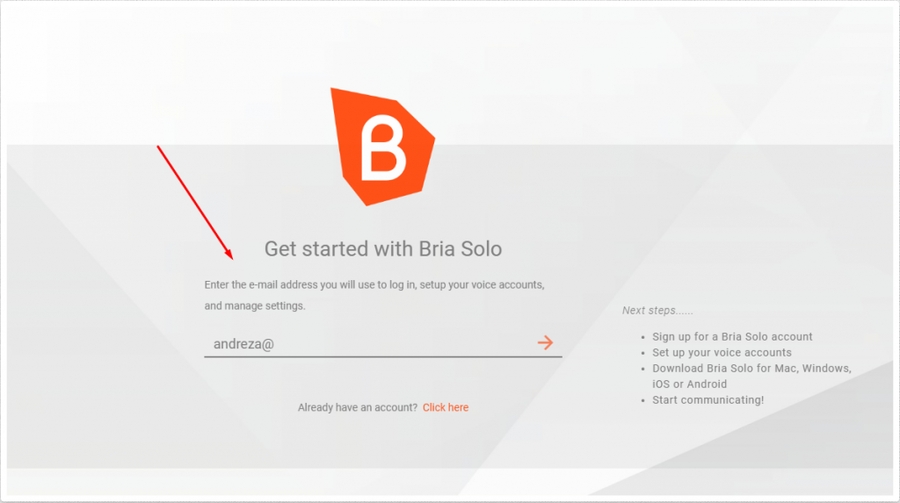
Preencha seu Nome e aceite os Termos de Uso.
Vá para as configurações = FIRST STEP: SET UP A VOICE ACCOUNT:

Selecione as configurações SIP = CONFIGURE SIP SETTINGS:

Preencha as três configurações marcadas e clique em “NEXT STEP”: – DOMAIN = sip20.pabxsip.com.br (essa informação é padrão) – SIP USERNAME = Usuário de autenticação (você consegue essa informação no painel PABX, e é específica para cada ramal) – SIP PASSWORD = Senha Sip (você consegue essa informação no painel PABX, e é específica para cada ramal) – Caso não saiba como encontrar os dados do ramal, clique aqui.
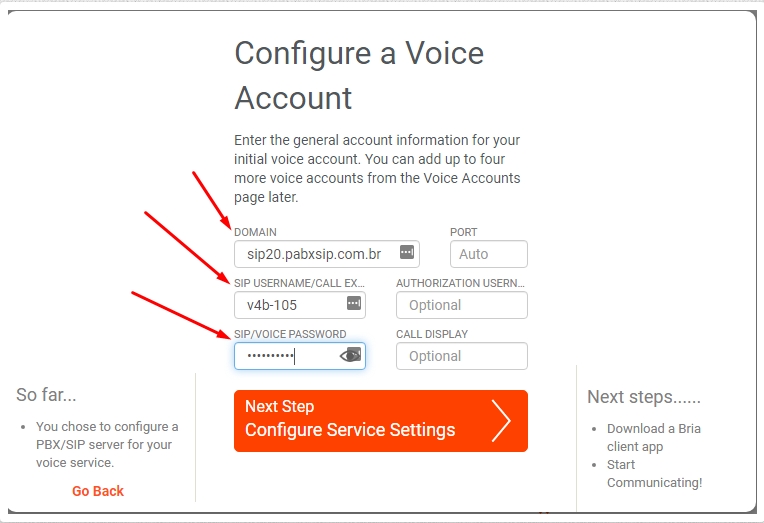
Clique em “NEXT STEP: DOWNLOAD A CLIENT APP“:
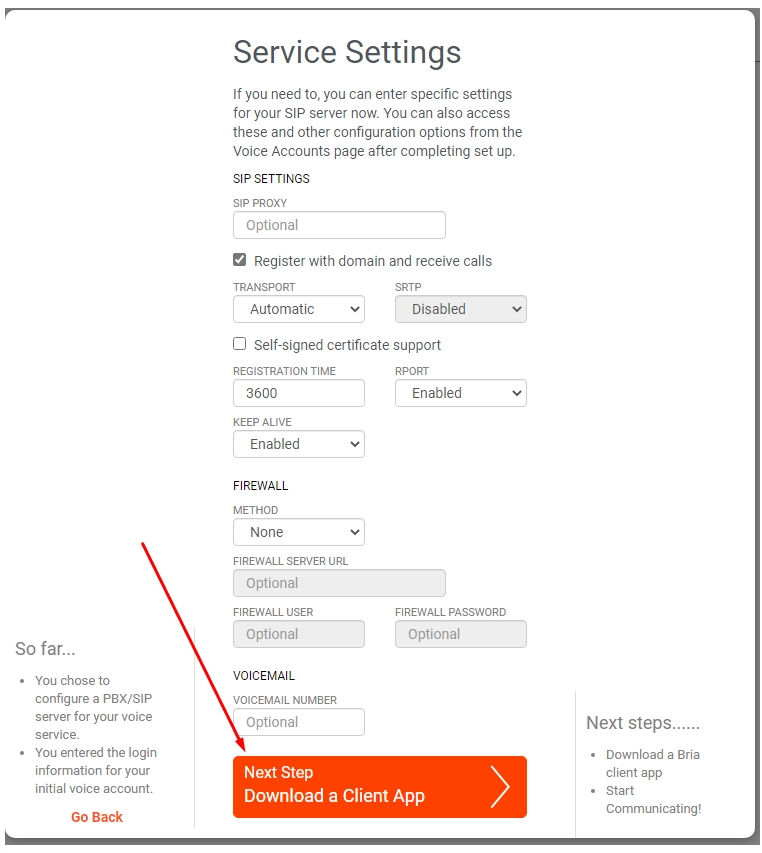
Agora é só fazer o DOWNLOAD para o dispositivo de sua preferência:
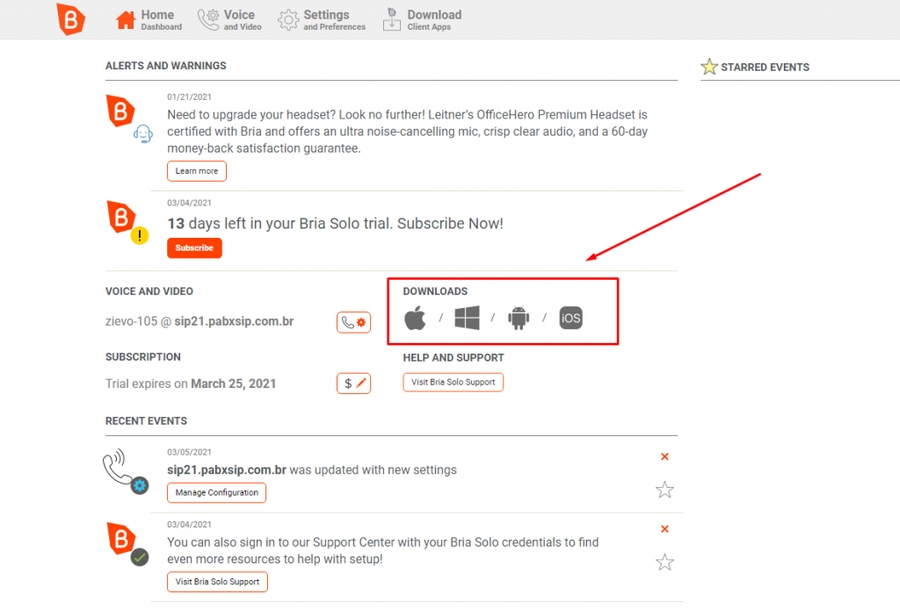
Após fazer o download, entre com seu e-mail e senha de cadastro. Não se esqueça de habilitar o login automático, para que o ramal fique sempre ativo:
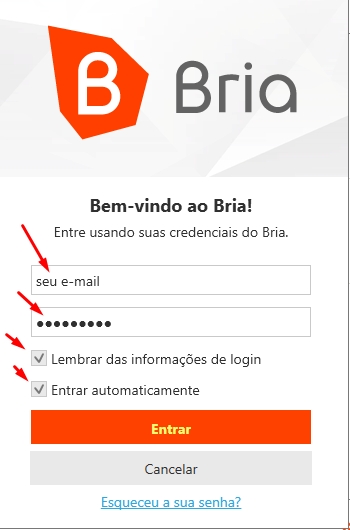
Prontinho! Seu ramal está pronto para uso 😉

Este tutorial está em: https://ajuda.zievo.com.br/bria-criar-e-configurar-conta-sip-no-bria-android-ios-e-windows/
FICOU COM DÚVIDAS? Chame nossa equipe técnica clicando aqui.
Configurações após instalado no IFALEI:
NOME DA CONTA: Você pode escolher o nome que desejar para identificar esse registro
SERVIDOR SIP: Coloque: sip20.pabxsip.com.br
USUÁRIO: diverge-100
DOMÍNIO: Coloque: sip20.pabxsip.com.br
LOGIN: diverge-100
SENHA: d8Qfpe38O1
Clicar em “SALVAR”.
Quando for baixar a ligação, filtre pela data do dia depois identifique o número do contado:
2022-04-25_16-22-44-62982816706-62992543073.WAV
Last updated